Driver Grafis Roblox Tampaknya Kesalahan Terlalu Lama
"Driver grafis Anda tampaknya terlalu tua untuk digunakan Roblox." Kami akan mencoba menyelesaikan kesalahan dalam artikel ini.

Pengguna Roblox mengalami kesalahan "Driver grafis Anda tampaknya terlalu tua untuk digunakan Roblox." saat membuka game, membatasiakses ke game. Jika Anda menghadapi masalah seperti itu, Anda dapat menemukan solusi dengan mengikuti saran dibawah ini.
Apakah Driver Grafis Roblox Tampaknya Menjadi Kesalahan Terlalu Lama?

Kesalahan inibiasanya disebabkanoleh kartu video yang kedaluwarsa. Untuk ini, kami dapat menghilangkan masalah dengan memperbarui kartu grafis. Anda dapat mengikuti langkah-langkah dibawah ini untuk ini.
Cara Memperbaiki Driver Roblox Graphics Tampaknya Menjadi Kesalahan Terlalu Lama
Untuk memperbaiki kesalahan ini, Anda dapat menemukan solusi untuk masalah tersebut dengan mengikuti saran dibawah ini.
1-) Perbarui Driver Kartu Grafis
Dalam masalah kontinuitas seperti itu, kami mungkin mengalami kesalahanpembaruanpada kartu grafis. Untuk ini, kitaperlu memperbarui kartu grafis. Jika Anda sudah siap, mari kita mulai.
Untuk Pengguna dengan Kartu Grafis Nvidia;
- Pertama-tama, Geforce Experience .
- Setelah menyelesaikanproses download dan instalasi, kitabukaprogram kita danbuka menu Drivers diatas.
- Unduhpembaruan kami dengan mengeklik tombol Unduh yang muncul diatas.
- Setelah download kita selesai, mari kita lakukanproses instalasi dengan mengklik tombol instalasi cepat.
- Restart komputer Anda setelahproses ini selesai.
Untuk Pengguna dengan Kartu Grafis AMD;
- AMD Perangkat Lunak AMD Radeon .
- Setelah melakukanprosespengunduhan danpenginstalan, kami membukaprogram kami dan mengklik tombol Periksa Pembaruan dibawah menu driver danperangkat lunak di sebelah kanan, danperiksaapakah kartu video kami mutakhir.
- Anda dapat memulaiulang komputer dengan melakukanpembaruan.
Setelah memperbarui driver grafis kami dan memulaiulang komputer kami, Anda dapat memeriksaapakah masalah tetapada.
2-) Aktifkan DirectX Force Warp
Dalamproses ini, kamiakan menghilangkan masalah dengan mengaktifkanperangkat lunak DirectX danperpustakaan Force Warp untuk game Roblox.
- Klik tautan yangakan saya tinggalkan dibawah, unduhperangkat lunak directx danbukaprogramnya.

- Jika komputer Anda 32bit, unduh file "dxcpl32bit new.zip", jika 64bit, unduh "dxcpl64bit new.zip " dan unduh "dxcpl32&64 file" dalam file zip. Kami menjalankanprogram .exe" dengan melemparkannya ke desktop.
- Klik opsi Edit Daftar di sisi kanan layar yang muncul.</li >

- Cari danpilihprogram "RobloxPlayerBeta.exe" dan "RobloxPlayerLauncher.exe" dengan menekan tiga titikpada layar yang terbuka.
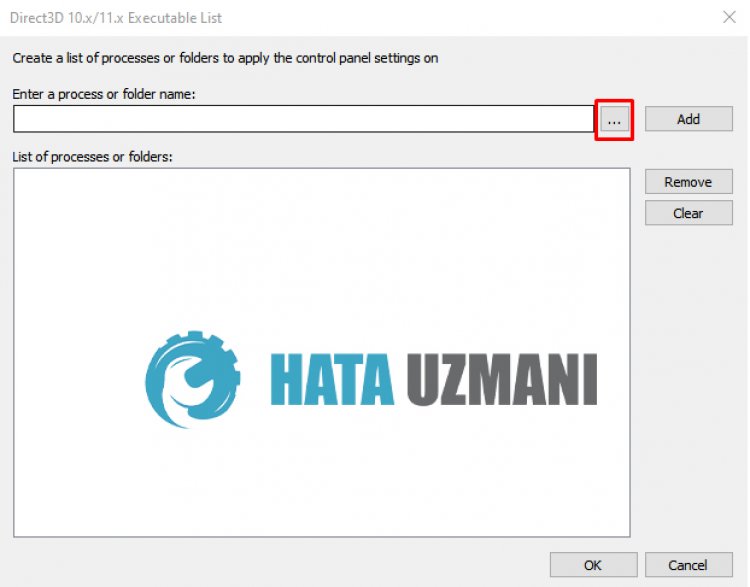
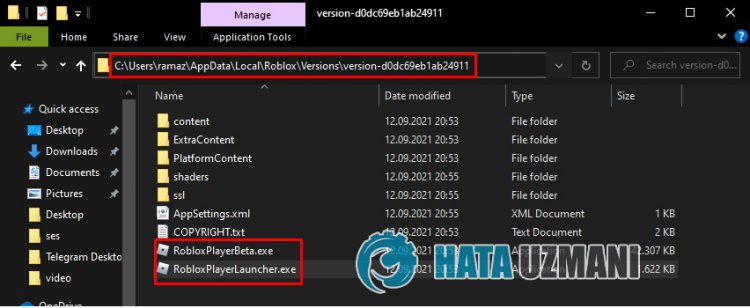
- Setelah memilih file, tekan tombol OK untuk menyimpan.
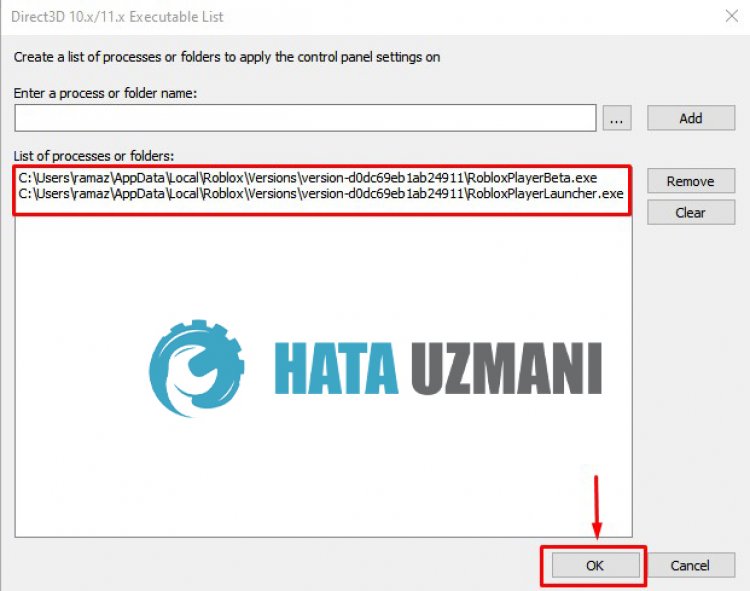
- Di layar yang muncul, kami melakukan operasi seperti yang saya tunjukkanpada gambar dibawah ini dan tekan tombol Terapkan.
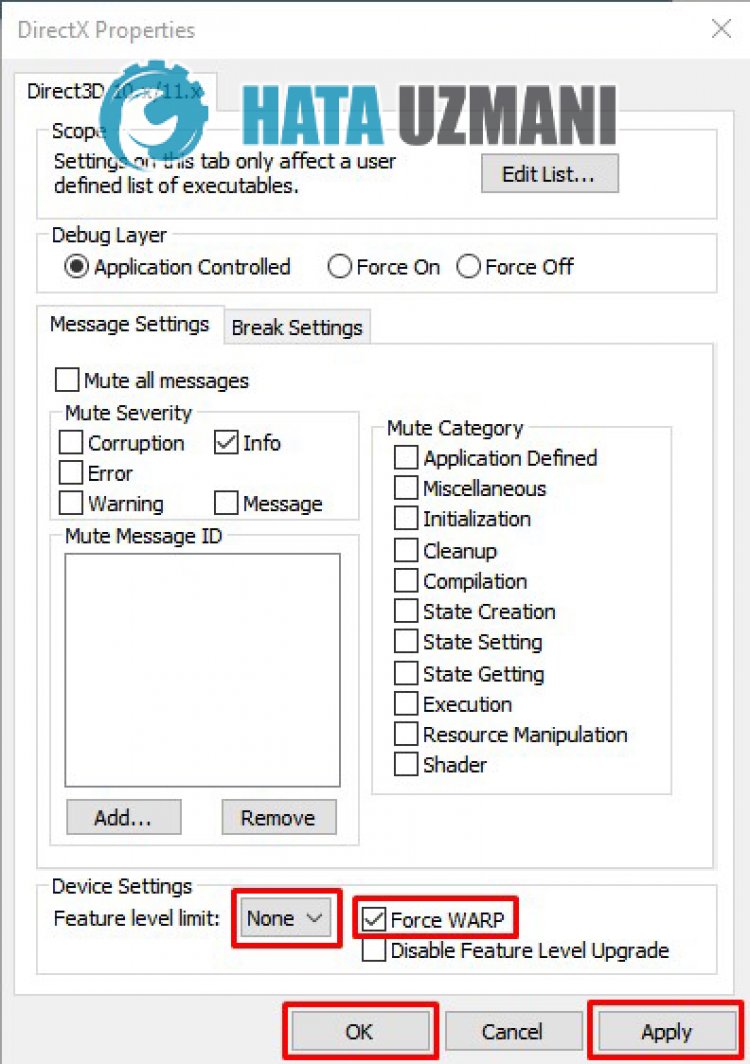
Setelahproses ini, Anda dapat me-restart komputer kami dan membuka game Roblox.


![Bagaimana Cara Memperbaiki Kesalahan Server YouTube [400]?](https://www.hatauzmani.com/uploads/images/202403/image_380x226_65f1745c66570.jpg)


















